Outlook 2010や2013の予定表には[グループスケジュール]という表示モードがあり、複数の予定表を帯状に並べて表示できます。
既定で5つ以上の予定表が選択されると"自動的に"グループスケジュール表示になり、これが「邪魔」と感じるユーザーも多いようで、よくご質問をいただきます。
自分で使いたいときに[グループスケジュール]にするから勝手に変えないで! という方は、設定をオフにしたり既定の数を変更したりしておくとよいですよ。

-
[ファイル]タブをクリックして、[オプション]をクリックして[Outlookのオプション]ダイアログボックスを表示します。
組織のポリシー等によってユーザーが設定を変更できない場合があります。組織のルールに合わせて利用してください。
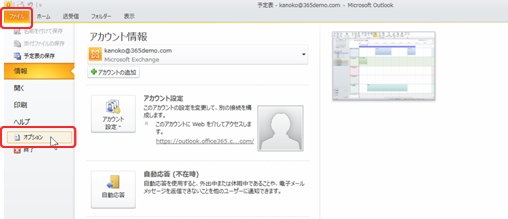
-
自動的にグループスケジュール表示に切り替わる設定をオフにするには、[予定表]の[表示する予定表の数が次の数以上になったら、縦レイアウトからグループスケジュールに自動的に切り替える]をオフにします。
なお、設定は音のまま予定表の数を変更することもできます。(例:5→10)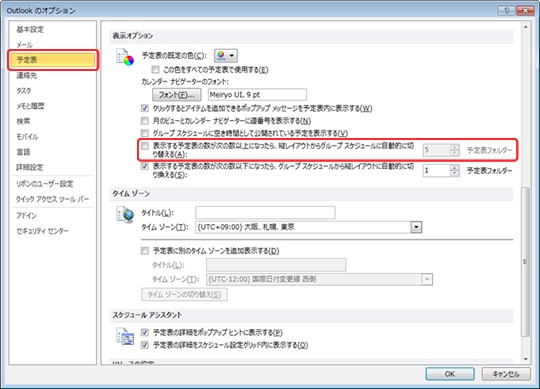
-
自動的にグループスケジュール表示に切り替わる設定をオフにすると、同時に表示する予定表の数が増えても、縦レイアウトのまま表示されます。
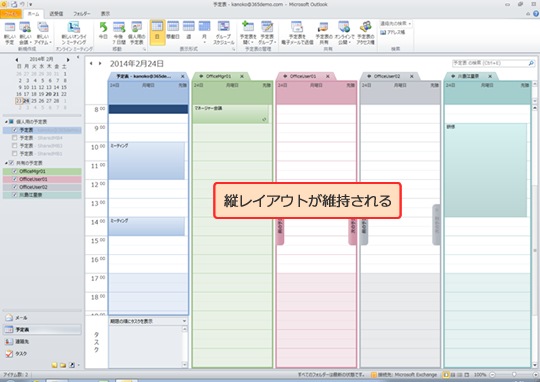
おまけ
グループスケジュール表示の時間のスケール下をダブルクリックすると、今表示されている予定表のメンバーを指定した会議出席依頼をすばやく作成できます。
メンバーの共通の空き時間をみつけやすく、そのまま会議出席依頼も作成できるので、わざわざメンバーを1名ずつ追加したり、スケジュールアシスタントで予定を確認したりする手間を省くことができます。
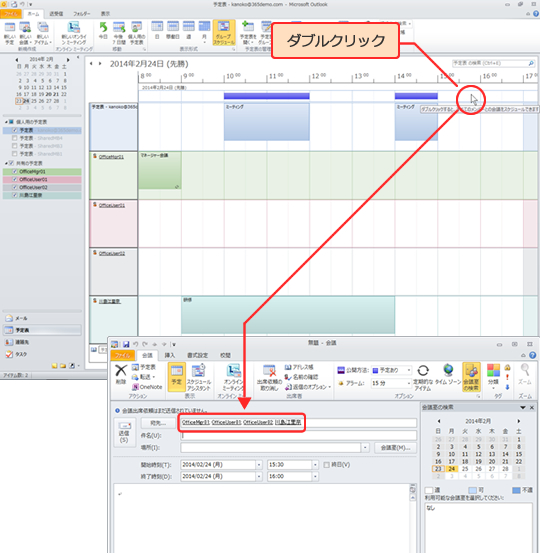
自動的に何かを行なってくれる機能を「便利!」と感じるか「邪魔!」と感じるか、ユーザーによって異なりますね。
もちろん、自分が使いやすい設定にすることは大切ですが、すべてを否定的にとらえるのではなくて、「なんでこれ、こうなるのかなぁ」とか「なんでこういう機能があるのかなぁ」って考えてみると、今まではわからなかった使い方のバリエーションが見えてくるかもしれません。
それを調べて噛み砕いて、皆さまにお伝えするのが私の仕事なのかもしれないけど...
石田かのこ



















